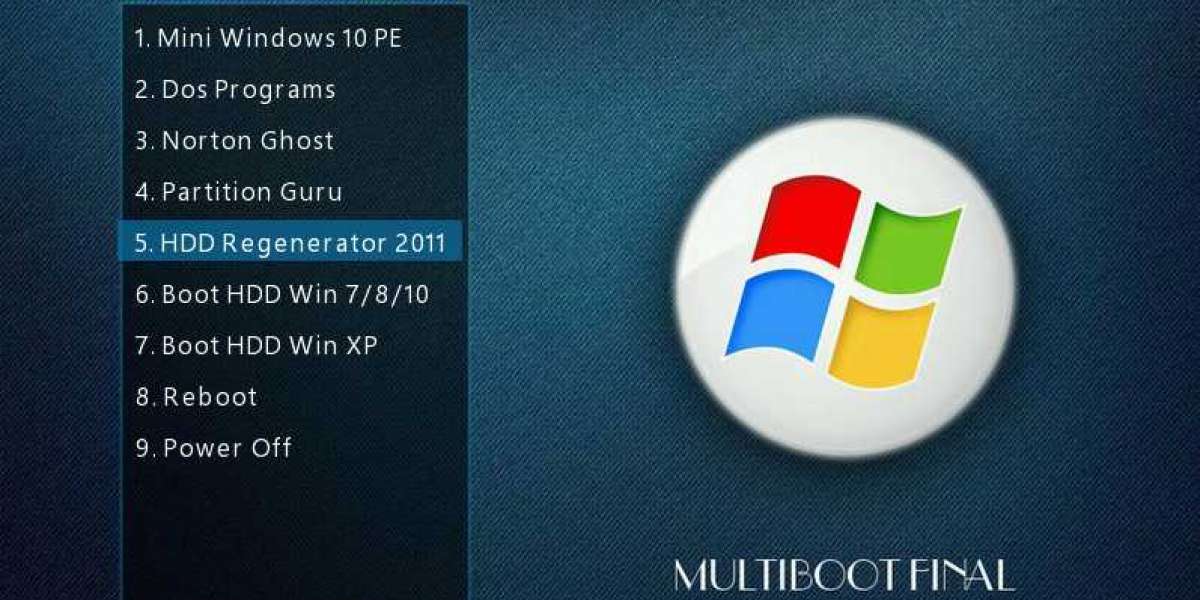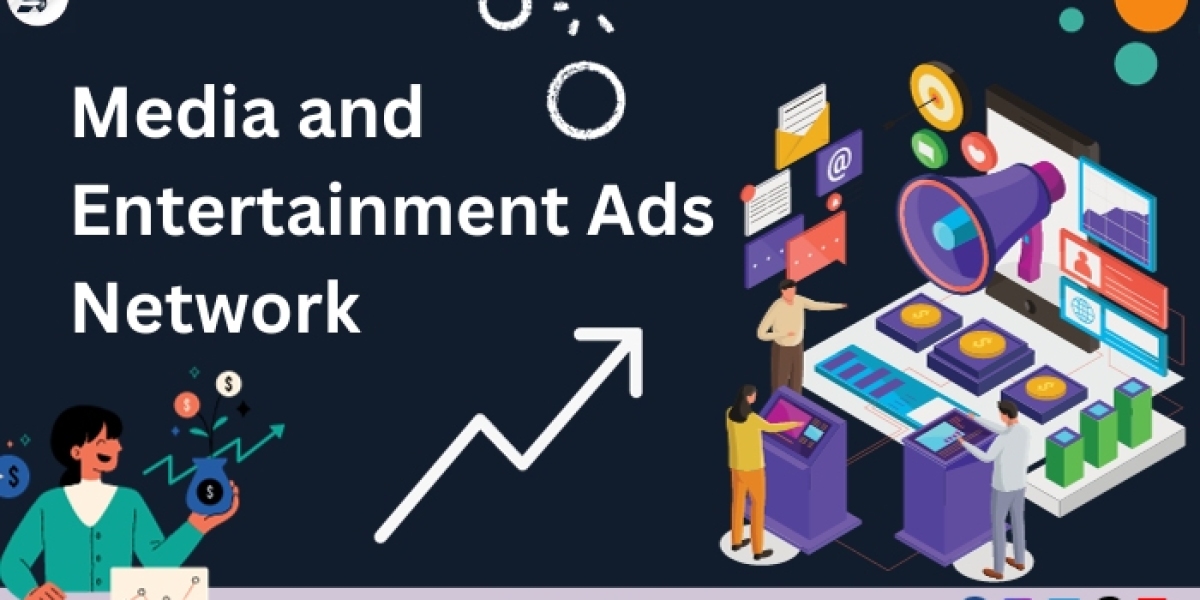Với hướng dẫn cách tạo USB Hirent’s Boot CD 15.2 vô cùng nhanh chóng sau đây sẽ giúp bạn tạo một chiếc USB thần thánh, dùng để khắc phục sự cố máy tính bị lỗi, Ghost Windows ngay bất cứ lúc nào.
Không để các bạn đợi lâu hãy xem ngay những bước tạo USB đa năng Hirent’s Boot đơn giản nhất sau đây:

Chuẩn bị trước khi tạo USB boot đa năng
- Một chiếc USB có dung lượng 4GB, 8GB hoặc 16GB (vì với dung lượng này bạn có thể Copy thêm bản Ghost đa cấu hình vào USB luôn để cứu hộ các máy tính khác nhanh hơn).
- Download công cụ USB Disk Storage Format Tool (giúp định dạng USB chuẩn)
- Công cụ tạo chức năng Boot cho USB: Grub4Dos
- Download Hirent’s Boot CD 15.2 full (.ISO) Tiếng Việt về máy tính tại đây.
Hướng dẫn các bước tạo USB Hirent’s Boot 15.2
Bước 1: Format USB bằng USB Disk Storage Format Tool
Dùng công cụ USB Disk Storage Format Tool vừa tải về ở mục 1 để tiến hành Format USB, ưu điểm của công cụ này là giúp hạn chế lỗi khi định dạng USB (không nên dùng trình format mặc định của Windows, vì rất dễ gây ra lỗi USB Boot).
Sau khi giải nén công cụ USB Disk Storage Format Tool, Hãy click chuột phải vào file chạy: usb_format. Sau đó chọn “Run as administrator” để chạy công cụ này ở quyền quản trị cao nhất.
Cửa sổ của công cụ hiện ra chúng ta cần chú ý đến những tùy chọn sau đây:
![]()
- Mục Device: Hãy chọn đúng USB của bạn cần làm USB boot (dựa theo tên và dung lượng của USB để nhận biết)
- File system: Chọn định dạng NTFS hoặc FAT32 đều được (ở đây tôi chọn NTFS)
- Volume label: Đặt tên cho USB sau khi định dạng, bạn đặt tên tùy ý (ở đây tôi đặt tên là USB-BOOT để dễ nhận biết)
- Mục Format options: Nếu bạn muốn format nhanh thì tích vào mục Quick Format ( tôi không tích vào mục này vì tôi muốn công cụ này định dạng USB kỹ càng, hạn chế USB Boot bị lỗi xảy ra sau này).
Cuối cùng bạn nhấn vào nút Start để bắt đầu Format USB:
![]()
Công cụ sẽ hiện cảnh báo mọi dữ liệu trong USB sẽ bị mất hết sau khi Format xong, (Lưu ý: Dữ liệu cần thiết trong USB bạn phải backup hết trước khi dùng công cụ này).
Bạn nhấn vào Yes để công cụ định dạng USB này, và xóa hết dữ liệu trong USB.
![]()
Quá trình Format USB diễn ra nhanh hay chậm tùy thuộc vào dung lượng của USB. Sau khi hoàn thành quá trình định dạng USB công cụ sẽ hiện thông báo sau đây:
![]()
Bạn nhấn vào OK để kết thúc.
Bước 2: Tạo môi trường USB Boot với công cụ Grub4Dos
Click chuột phải vào file chạy grubinst_gui và chọn “Run as administrator” để chạy công cụ Grub4Dos tạo USB boot bằng quyền quản trị.
![]()
Xuất hiện màn hình tùy chọn tạo chức năng boot cho USB như sau:
![]()
(1) Bạn tích vào mục Disk: chọn đúng thiết bị USB cần tạo chức năng Boot (dựa vào dung lượng của USB tính theo MB)
(2) Nhấn vào Refresh: để làm mới lại các thiết bị USB
(3) Nhấn vào box có mũi tên trỏ xuống và chọn: Whole disk (MBR)
(4) Cuối cùng bạn nhấn vào Install để bắt đầu tạo USB boot bằng Grub4Dos
![]()
Hãy nhấn Enter để kết thúc quá trình tạo môi trường Boot cho USB, và tiếp tục.
Bước 3: Tải về Hirent’s Boot 15.2 tiếng việt ISO
Bạn cần download về file iso bộ Hirent’s Boot 15.2 Tiếng Việt full về máy tính, sau đó dùng Winrar hoặc UltraISO để giải nén ra một thư mục.
- Đầu tiên hãy copy tất cả những file có trong
Hirent's Boot 15.2.isovào USB Boot của bạn.
- Tiếp tục copy thêm 2 file có tên
grldrvàmenu.lsttừ file grub4dos.zip đã giải nén ra dán vào USB Boot Sau khi copy hoàn thiện toàn bộ Hirent’s boot 15.2 và 2 file grldr và menu.lst thì USB của bạn sẽ phải có đầy đủ các file như sau đây:
Sau khi copy hoàn thiện toàn bộ Hirent’s boot 15.2 và 2 file grldr và menu.lst thì USB của bạn sẽ phải có đầy đủ các file như sau đây:
Để khởi động được thiết bị từ USB boot này bạn phải truy cập vào Bios của máy, sau đó chọn thiết bị khởi động đầu tiên là USB hoặc truy cập menu boot thông qua phím tắt tùy từng loại máy và chọn boot USB để khởi động.
Nếu những bước trên các bạn vẫn chưa thể tạo được chiếc USB Boot đúng chuẩn thì hãy xem ngay Video hướng dẫn chi tiết ngay sau đây nhé:
Kết luận
Như vậy qua các bước trên mình đã hướng dẫn các bạn cách tạo USB boot cứu hộ máy tính với bộ Hirent’s boot 15.2 Tiếng Việt mới nhất rồi. Chiếc USB boot này sẽ rất hữu ích cho các vọc sỹ và các kỹ thuật viên sử dụng để cứu hộ máy tính khi bị lỗi.
Nếu có bất kỳ thắc mắc hay khó khăn gì trong quá trình tạo USB Boot hãy comment ngay dưới bài viết này, tôi sẽ hỗ trợ các bạn ngay khi có thể.